A Job létrehozásának második lépéseként a következő "
CREATE BACKUP JOB / Virtual Machines" ablak fog megjelenni.
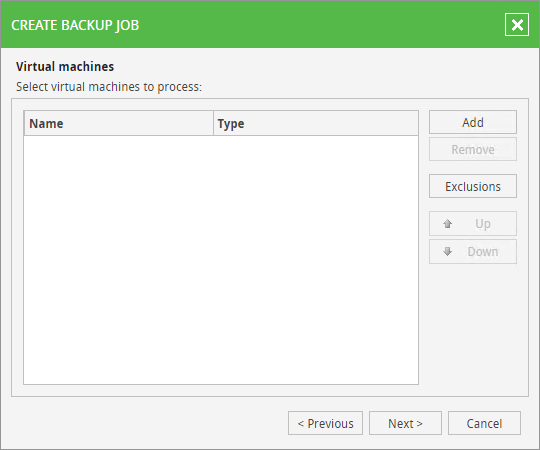
Erőforrás hozzáadása
A létrehozandó Job-hoz ki kell választania egy vagy több VM-et és/vagy vApp-ot. Kattintson az "
Add" gombra,

a szervezete struktúráját mutató ablak megnyitásához.
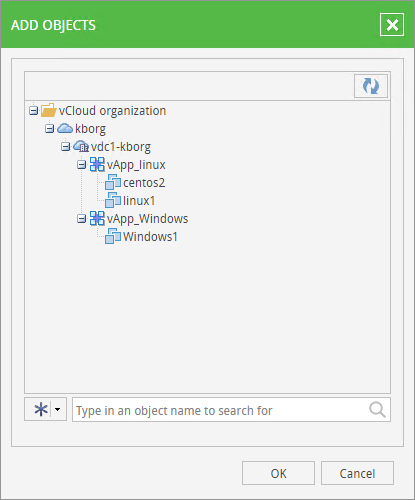
Egy VM vagy vApp kiválasztásához kattintson egy tételre (a tétel kék színnel lesz kiemelve), a kiválasztás megszüntetéséhez kattintson újra a tételre és a szín eltűnik.
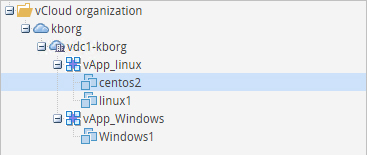
Ha több tételt szeretne kiválasztani, tartsa nyomva a "
Ctrl" gombot billentyűzetén és használja az egerét az erőforrások kijelöléséhez.
Az erőforrás kiválasztás megerősítéséhez kattintson az "
OK" gombra. A kiválasztott erőforrások megjelennek a Job-hoz rendelt erőforrások listájában.
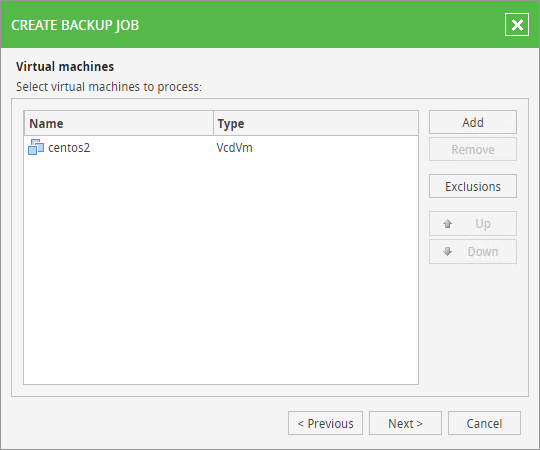
Erőforrás eltávolítása
Ha nem megfelelő VM vagy vApp került kiválasztásra, jelölje ki és kattintson a "
Remove" gombra.

Erőforrás kizárása
Ha a kiválasztott szint több erőforrást tartalmaz, de a Job-ot egy vagy több, ugyanabba a szintbe tartozó VM és/vagy vApp nélkül szeretné futtatni, két lehetőség közül választhat:
- Törli az erőforrást és külön VM-eket és/vagy vApp-okat választ a mentéshez.
- Kiválasztja az erőforrást és a "Exclusions" gombra kattint.

Az "EXCLUSIONS" ablak nyílik meg.
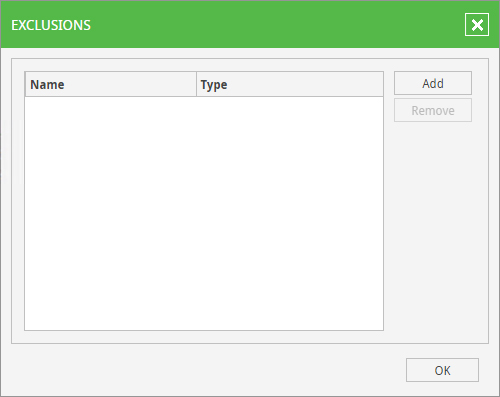
Kattintson az "Add" gombra a szervezete struktúrájának újboli megtekintéséhez. Válasszon ki egy vagy több kizárandó erőforrást és a megerősítéshez kattintson az "OK" gombra.
Miután végzett a védeni kívánt erőforrások kiválasztásával, menjen a következő lépésre a "
Next >" gombra kattintással.
További technikai és értékesítési információkért kérjük
lépjen kapcsolatba szakértői csapatunkkal. A Veeam által biztosított Web Panel használatáról szóló dokumentáció megtekintéséhez kattintson
ide.